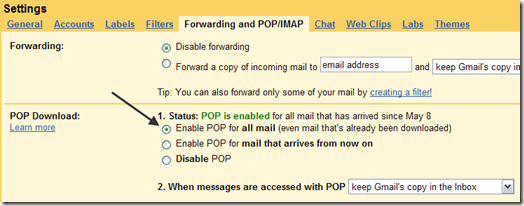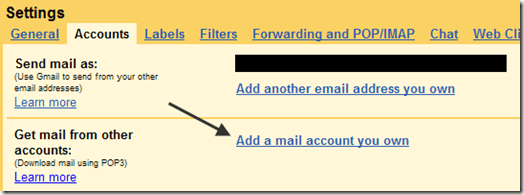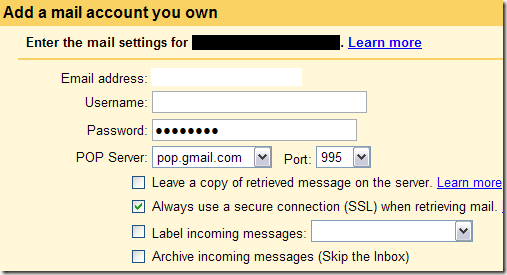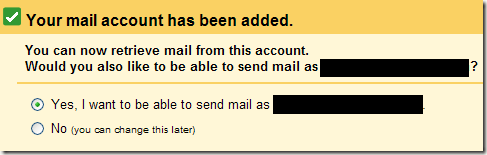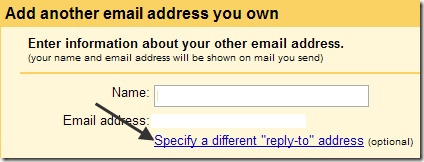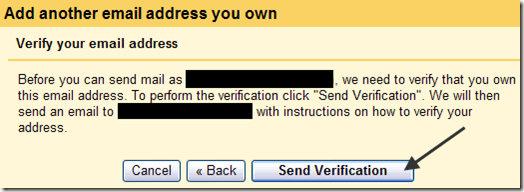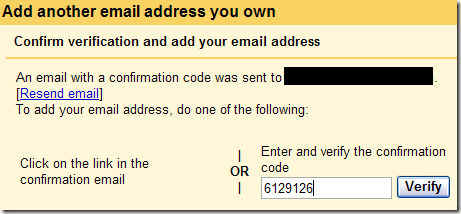أنشأ صديق لي مؤخرًا حسابًا جديدًا في Gmail شمل اسمها بالكامل بدلاً من اسم عام للشاشة كانت تستخدمه خلال السنوات العديدة الماضية. اتصلت بي وسألتني كيف يمكنها نقل رسائل البريد الإلكتروني من حساب Gmail إلى حساب آخر.
بعد التغلب عليها قليلاً ، اكتشفت ذلك وليس صعبًا . بالطبع ، سيكون من الرائع إذا كان Gmail يحتوي على زر يُسمى استيراد يتيح لك الاتصال بحساب Gmail القديم واستيراد جميع رسائل البريد الإلكتروني ، ولكنه ليس بهذه البساطة.
لنقل الرسائل الإلكترونية من أحد حساب Gmail لآخر ، يجب عليك اتباع الخطوات أدناه. تحقق من مشاركاتي الأخرى إذا كنت مهتمًا بـ استيراد البريد الإلكتروني من مزود آخر إلى Gmail أو إذا كنت تريد استخدام شركة نقل البريد الإلكتروني طرف ثالث بدلاً من القيام بذلك بنفسك.
بعد الانتهاء استيراد البريد الإلكتروني القديم الخاص بك ، تأكد من التحقق من نشراتي على ما أنت عليه.
نقل رسائل البريد الإلكتروني بين حسابات Gmail
الخطوة 1: أولاً ، سجّل الدخول إلى حساب البريد الإلكتروني القديم وانقر على الإعدادات(رمز الترس ثم الإعدادات) ، ثم إعادة التوجيه و POPواختر تمكين بروتوكول POP للجميع البريد الإلكتروني. تأكد من النقر على حفظ التغييراتفي الجزء السفلي.
الخطوة 2: الآن تسجيل الدخول إلى حساب البريد الإلكتروني الجديد والنقر على الإعداداتمرة أخرى. ثم انقر على الحساباتوانقر على الرابط إضافة حساب بريد POP3 تملكهأو إضافة حساب بريد.
الخطوة 3: اكتب الآن عنوان بريد Gmail الإلكتروني القديم في مربع النص وانقر على التالي.
الخطوة 4: اكتب الآن كلمة المرور لحساب البريد الإلكتروني القديم واختر pop.gmail.com من القائمة المنسدلة خادم POPإذا لم تكن محددة بالفعل. الخيار الوحيد الذي قد ترغب في تغييره من الوضع الافتراضي هو وضع علامة على الرسائل الواردةإذا كنت تريد أن ترى من أين تأتي رسائل البريد الإلكتروني الجديدة. الآن فقط انقر فوق إضافة حساب.
الخطوة 5: التالي ستكون سؤالك عما إذا كنت تريد أن تكون قادرًا على إرسال البريد الإلكتروني كـ [email protected]. يكون هذا مفيدًا إذا كنت تريد أن يأتي البريد إلى الحساب الجديد ، ولكن لا تزال لديك القدرة على الرد باستخدام عنوان البريد الإلكتروني القديم.
الخطوة 6: اكتب اسمك لعنوان البريد الإلكتروني القديم واختر ما إذا كنت تريد أن يكون عنوان الرد هو العنوان القديم أو يمكنك تغييره اختياريًا إلى العنوان الجديد ، وهي فكرة جيدة سيتوقف الأشخاص في النهاية عن الكتابة إلى العنوان القديم.
الخطوة 7: أخيرًا ، سيتعين عليك التحقق من أنت تمتلك بالفعل عنوان البريد الإلكتروني القديم عن طريق النقر على الزر إرسال التحقق. يمكنك بعد ذلك تسجيل الدخول إلى حساب البريد الإلكتروني القديم ونسخ رمز التأكيد في البريد الإلكتروني. لصق ذلك في المربع المناسب. انقر على التحقق.
الخطوة 8: الآن استرخ مباشرةً ومشاهدة كل رسائل البريد الإلكتروني الخاصة بك يتم استيرادها إلى حساب Gmail الجديد. إذا كان لديك الكثير من رسائل البريد الإلكتروني ، فقد يستغرق الأمر عدة ساعات ، لذا كن صبورًا!
هذه هي جميع الخطوات اللازمة لنقل رسائل البريد الإلكتروني من حساب Gmail إلى آخر. إذا كان لديك أي أسئلة ، أرسل تعليقًا! استمتع!